苹果激活教程
分类:电脑知识 发布时间:2022-07-16 17:00:00
苹果这个品牌相信大家都是非常熟悉的,许多网友也偏爱苹果手机,对于第一次购买苹果手机的网友来说不知道怎么进行苹果激活呢?下面小编就来教大家激活苹果手机,有需要的网友快学起来吧!
工具/原料:
系统版本:ios14
品牌型号: iphone12
方法/步骤:
1、先开机,开机首先选择简体中文。
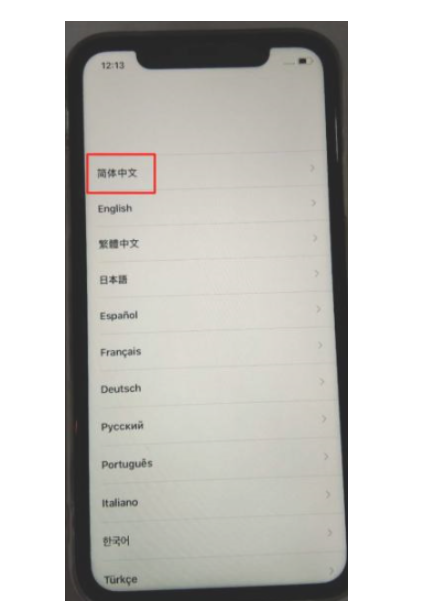
2、在选择国家和地区界面,选择中国。
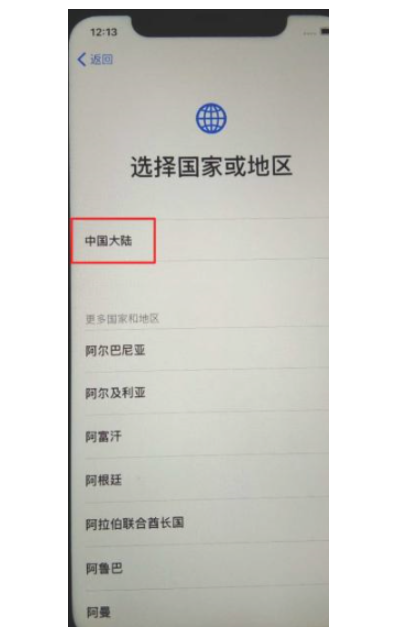
3、若之前有使用过iphone或者ipad可以使两个设备靠近在一起,登录并设置,如果没有,则点击下面的手动设置。
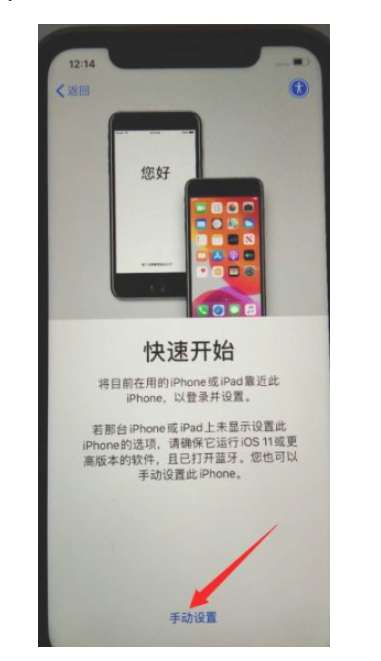
4、设置书面和口头语言,点击自定设置或者继续。

5、选取并连接无线网络,联网状态下才可以激活。
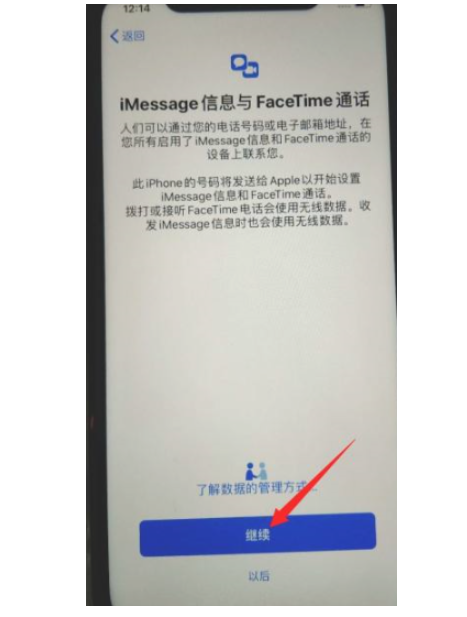
6、耐心等待激活完成。

7、进入数据与隐私界面,查看完之后,点击继续。
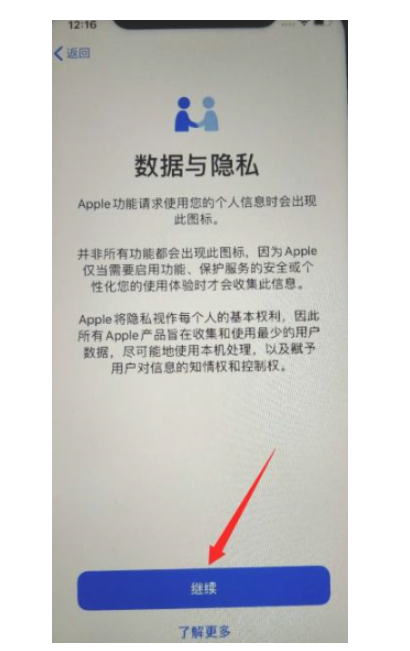
8、设置面容ID,面容id设置好时候再创建锁屏密码。
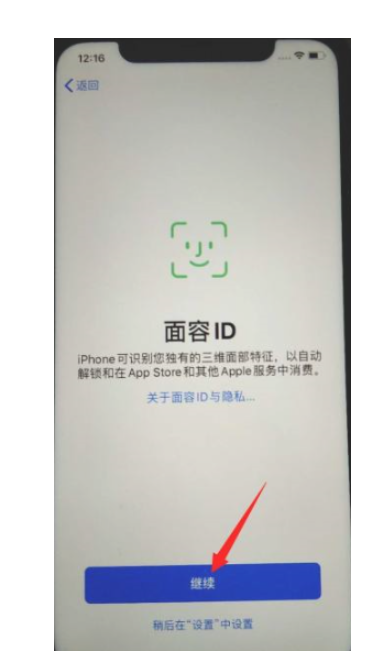
9、,APP与数据,可以从另一台手机上传输过来,也可以之后自己从应用商店下载。
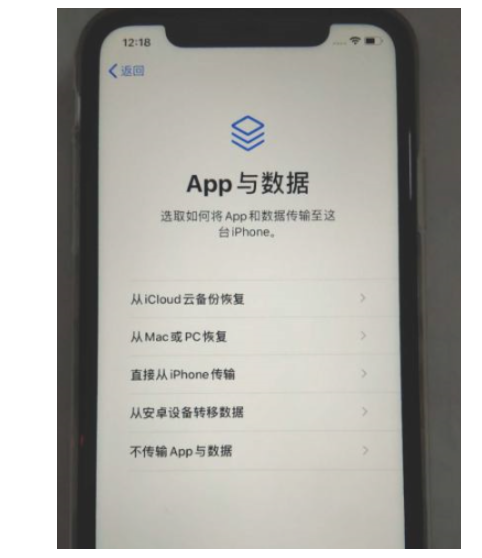
10、填写APPle ID,之前有的可直接填写,没有的话重新设置一个。

11、填写手机号码进行验证。
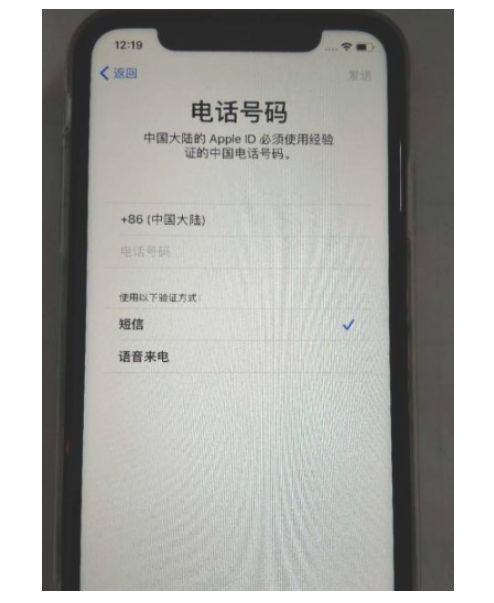
12、等待设置APPle ID完成。

13、icloud服务条款,看完之后点击下方继续。

14、点击同意电子邮件发送,同意ios、icloud的服务条款与条件。
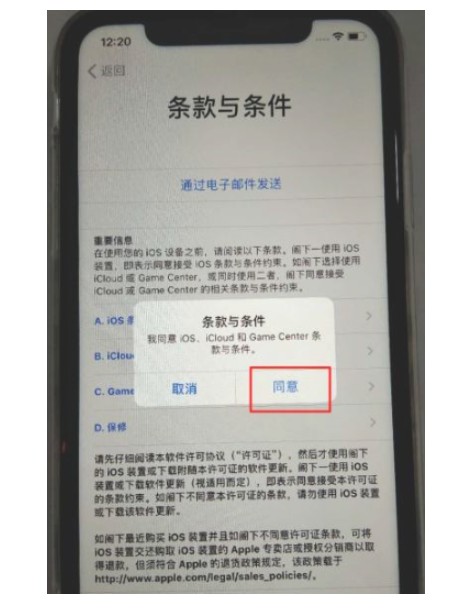
15、点击继续。
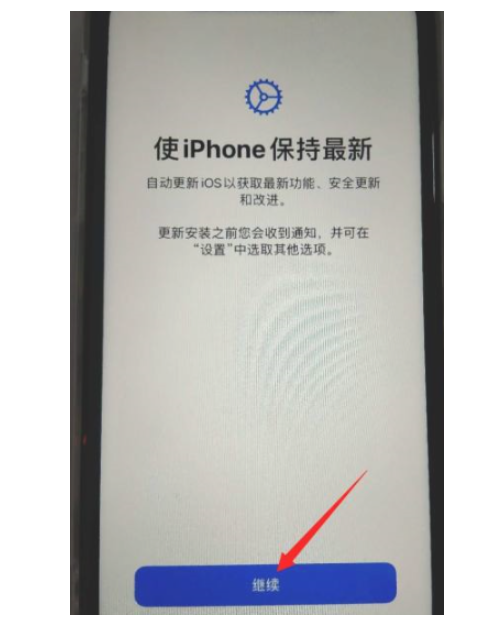
16、根据需要开启定位服务。
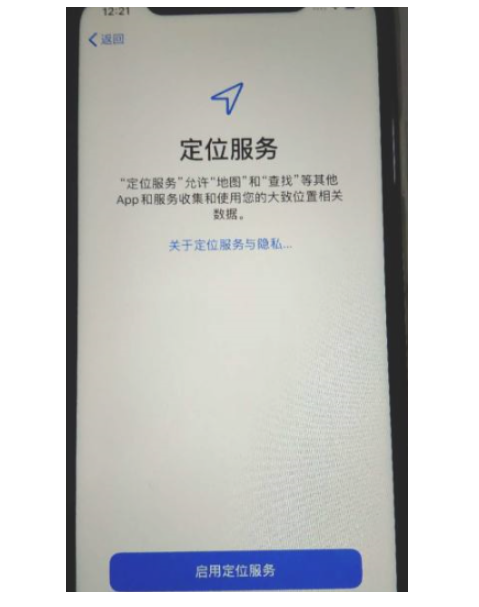
17、设置siri语言,也可以稍后再设置。
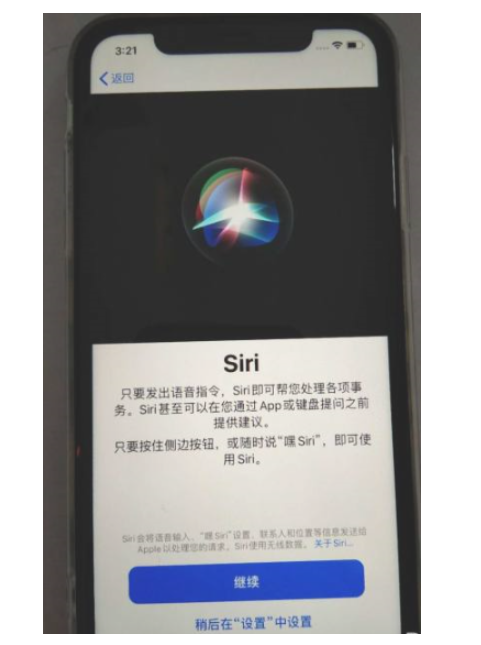
18、屏幕使用时间,点击继续。
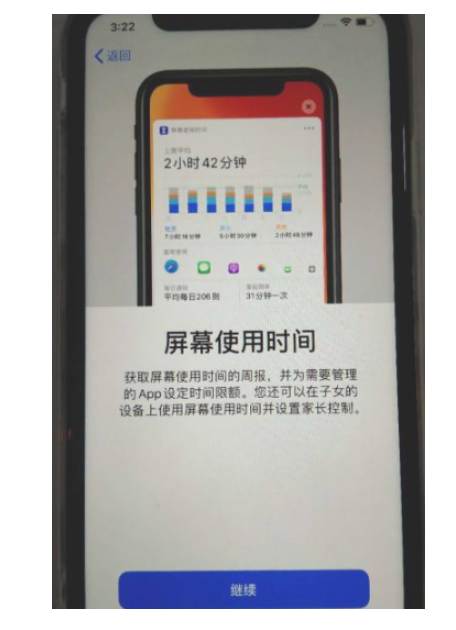
19、数据分析,根据自己的需要看是否要APPle共享。
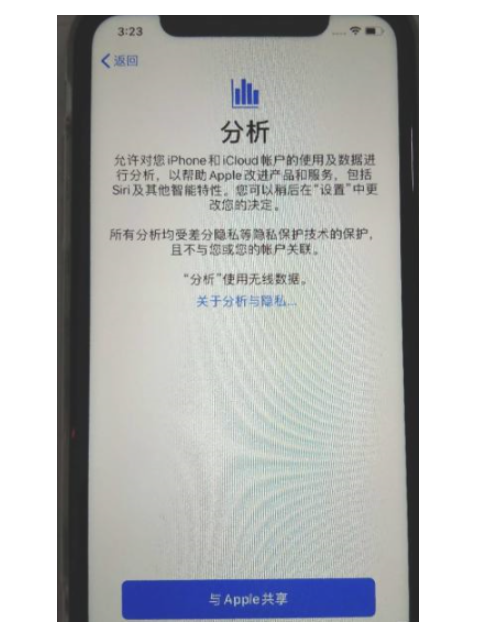
20、原彩显示,点击继续,选择喜欢的外观,点击继续。
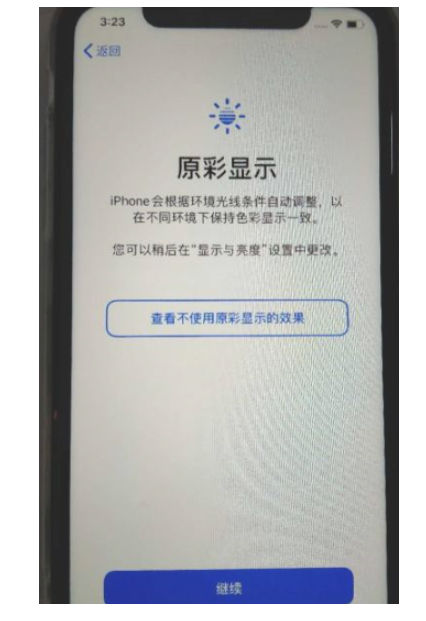
21、选取查看iphone的方式,放大还是标准,一般选择标准。
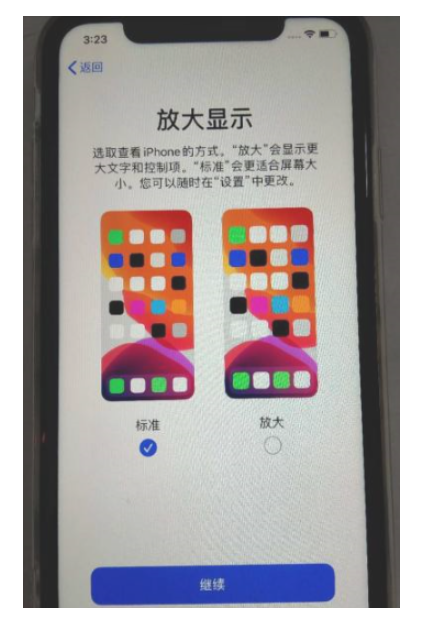
22、选取查看iphone的方式后点击继续。

23、点击继续。
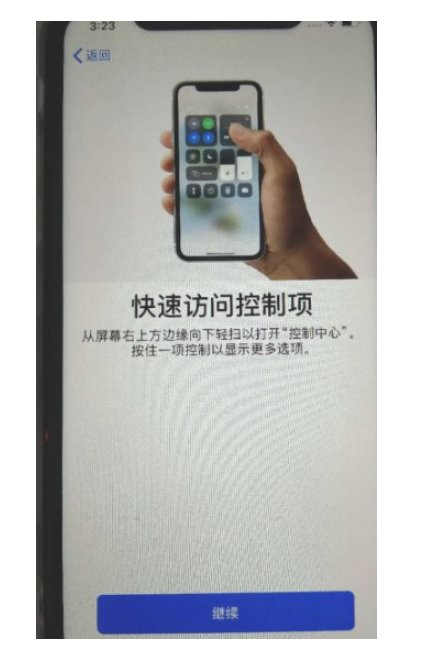
24、点击继续。
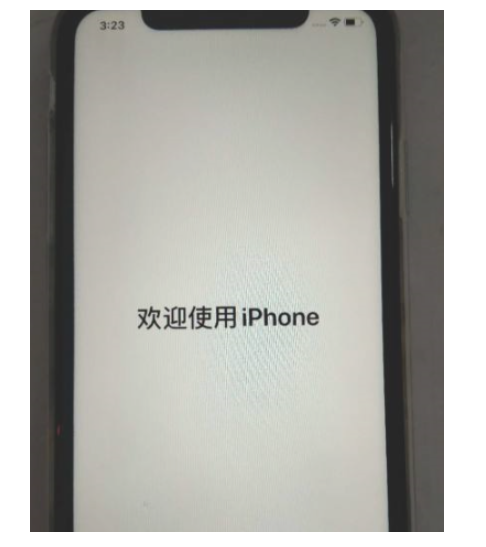
25、显示欢迎使用iphone即激活完成。
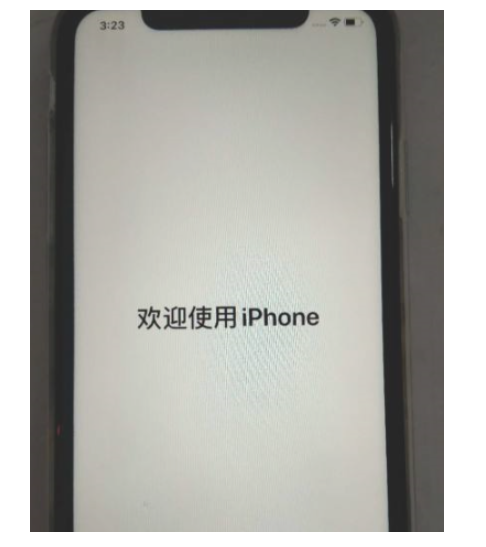
总结:
开机后根据提示完成相关操作,根据自己需要选择即可。






 立即下载
立即下载







 魔法猪一健重装系统win10
魔法猪一健重装系统win10
 装机吧重装系统win10
装机吧重装系统win10
 系统之家一键重装
系统之家一键重装
 小白重装win10
小白重装win10
 杜特门窗管家 v1.2.31 官方版 - 专业的门窗管理工具,提升您的家居安全
杜特门窗管家 v1.2.31 官方版 - 专业的门窗管理工具,提升您的家居安全 免费下载DreamPlan(房屋设计软件) v6.80,打造梦想家园
免费下载DreamPlan(房屋设计软件) v6.80,打造梦想家园 全新升级!门窗天使 v2021官方版,保护您的家居安全
全新升级!门窗天使 v2021官方版,保护您的家居安全 创想3D家居设计 v2.0.0全新升级版,打造您的梦想家居
创想3D家居设计 v2.0.0全新升级版,打造您的梦想家居 全新升级!三维家3D云设计软件v2.2.0,打造您的梦想家园!
全新升级!三维家3D云设计软件v2.2.0,打造您的梦想家园! 全新升级!Sweet Home 3D官方版v7.0.2,打造梦想家园的室内装潢设计软件
全新升级!Sweet Home 3D官方版v7.0.2,打造梦想家园的室内装潢设计软件 优化后的标题
优化后的标题 最新版躺平设
最新版躺平设 每平每屋设计
每平每屋设计 [pCon planne
[pCon planne Ehome室内设
Ehome室内设 家居设计软件
家居设计软件 微信公众号
微信公众号

 抖音号
抖音号

 联系我们
联系我们
 常见问题
常见问题



